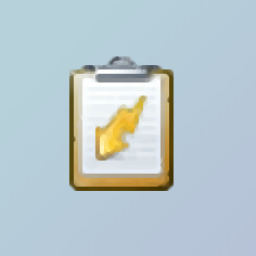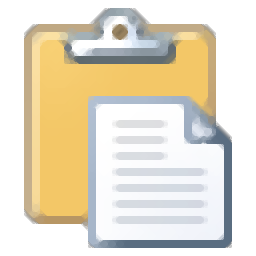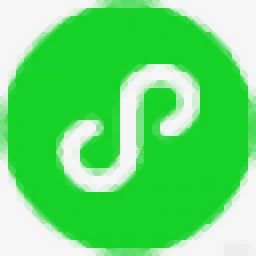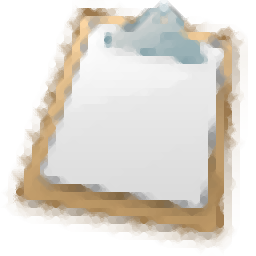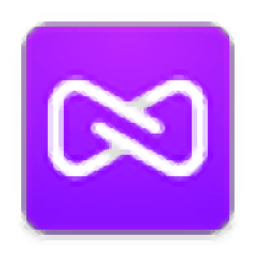Ditto(多功能剪贴版管理工具)
v3.24.246大小:8.92 MB 更新:2023/05/15
类别:剪贴工具系统:WinXP, Win7, Win8, Win10, WinAll
分类分类

大小:8.92 MB 更新:2023/05/15
类别:剪贴工具系统:WinXP, Win7, Win8, Win10, WinAll
Ditto是一款非常实用且功能完善的剪贴板管理工具,若要向Windows剪贴板应用程序添加高级功能,可以使用此实用程序;借助Ditto,用户可以在复制文本内容后再检索所有复制的信息,可以支持所有文件格式,包括文本,图像和任何其他自定义格式,Ditto的一些突出功能包括易于使用的界面,无需编辑任何配置设置即可管理应用程序;用户可以轻松地搜索先前复制的条目,并可以随时随地粘贴它们,由于此应用程序提供的同步功能,您可以将内容从一台设备复制到剪贴板上,而在另一台设备上复制;使用此工具时,用户不必担心数据安全性,因为通过发送和接收的所有数据都是经过加密的,双击要粘贴或使用的条目,通过拖放功能可以简化过程,同样,它在托盘中的存在使用户可以方便快捷地进行访问,它还可以显示复制图像的缩略图,以便您可以知道库存;Ditto是具有扩展功能的剪贴板管理器,可以扩展Windows中存在的简单剪贴板应用程序的使用!
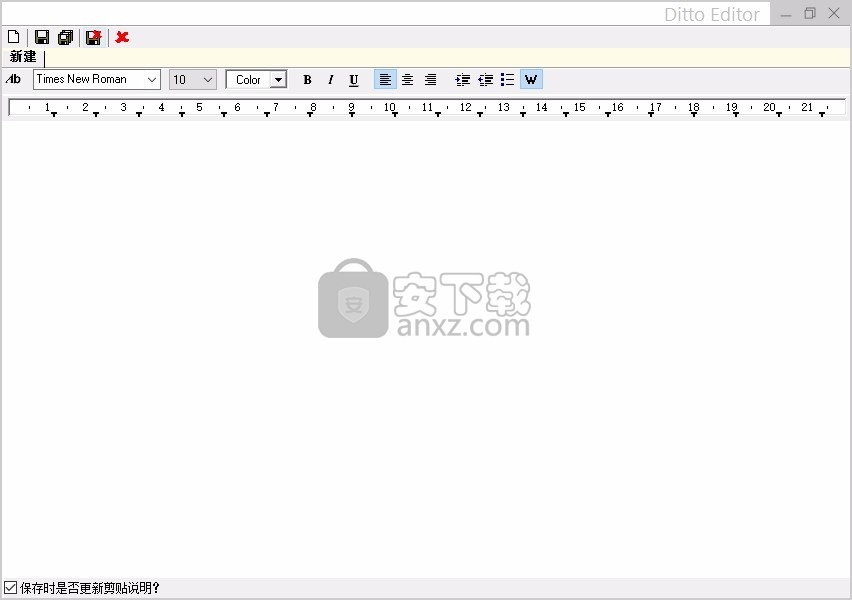
添加了备份/还原数据库选项
插入符号的默认位置
添加了系统上下文菜单以隐藏启动消息
正则表达式匹配不区分大小写
将过去的搜索限制为每个10和50个字符
使用Ctrl放大图像-鼠标滚轮
支持水平和垂直平移触摸手势
解决了始终从搜索字符串开头删除/和q的问题
在“删除剪辑数据”窗口中处理回车键
遵循Windows 10设置以了解应用程序的暗/亮
使用强调色显示粘贴的片段更新的意大利语文件
在adv选项中添加了激活窗口延迟,将默认值从50ms更改为100ms
解决了在描述窗口中处理ctrl-c的问题
增加了强制关闭命令
修复了双击.dto文件以将其放置在剪贴板上时显示的消息
支持在快速粘贴快捷方式中输入转义
不要保存来自编辑屏幕的rtf文本,除非它们支持rtf类型
仔细检查以确保在创建窗口时可见,有助于首次打开时缩放窗口
在文本编辑器中更好地检测超链接
添加了前十个起始索引和字体大小的选项
默认的编辑器字体用于segue ui和14点字体
将正则表达式替换添加到chai脚本
在chai脚本中添加了对std :: string的替换调用
将设置的剪辑添加为蔡脚本的粘性
添加了FormatCurrentTime柴脚本
在菜单中显示粘贴脚本快捷键
易于使用的界面
搜索并粘贴以前的副本条目
使多台计算机的剪贴板保持同步
通过网络发送时,数据已加密
从任务栏图标或全局热键访问
双击选择条目,输入键或拖放
粘贴到除标准复制/粘贴条目之外的任何窗口中
在列表中显示复制图像的缩略图
完全支持Unicode(显示外来字符)
UTF-8支持语言文件(创建任何语言的语言文件)
当我们无法从远程计算机请求文件时,删除了消息框,已更改为任务栏中的气球消息
单击压缩和修复按钮上的已添加警告消息框
如果某些剪辑没有所需的全部数据,则更好地聚合多个剪辑
更新了Chocolatey便携式安装脚本以处理升级
更改了输出调试字符串和输出调试到ctrl-d,ctrl-o和ctrl-d,ctrl-f的文件快捷方式
添加回自动汇总快速选项
解决了使用图像调整描述窗口大小的问题,然后无法使用上/下键移动下一个/上一个
将右键单击菜单从筛选器打开更改为筛选选定剪辑
添加了导出到电子邮件,内容作为附件添加了特殊粘贴-slugify
固定的导入消息窗口大小
更新菜单以导出到电子邮件
解决了在描述窗口中单击图像并且向上/向下箭头停止工作的问题
添加了电子邮件到和Gmail导出选项
在检查当前应用程序时修剪包含/排除应用程序文本
当桌面用鼠标光标将焦点放在屏幕上时
处理以确保更好地在不同的dpi显示器上看到窗口
1、用户可以点击本网站提供的下载路径下载得到对应的程序安装包
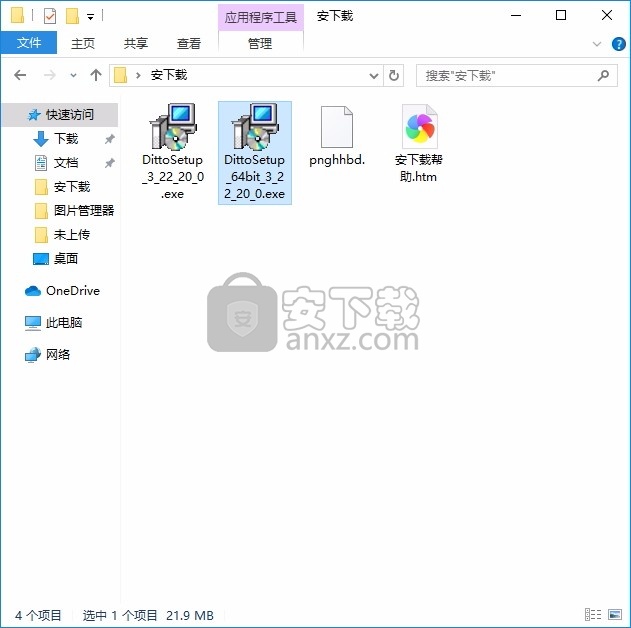
2、只需要使用解压功能将压缩包打开,双击主程序即可进行安装,弹出程序安装界面
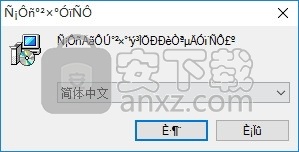
3、可以根据自己的需要点击浏览按钮将应用程序的安装路径进行更改

4、桌面快捷键的创建可以根据用户的需要进行创建,也可以不创建

5、弹出应用程序安装进度条加载界面,只需要等待加载完成即可

6、根据提示点击安装,弹出程序安装完成界面,点击完成按钮即可
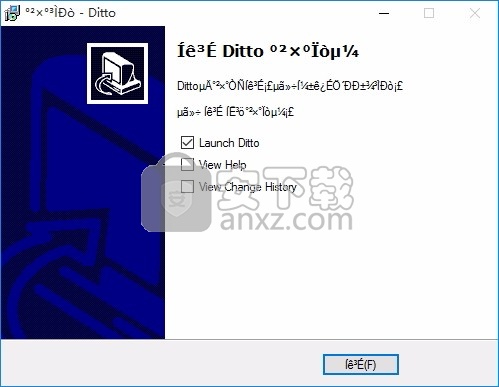
同上是Windows剪贴板的扩展。您将某些内容复制到剪贴板,Ditto将复制的内容存储在数据库中,以备以后使用。
运行同上
将内容复制到剪贴板,例如,使用Ctrl-C并在文本编辑器中选择文本。
单击系统托盘中的图标或按其热键(默认情况下为Ctrl +`–)打开Ditto,即按住Ctrl并按反引号(tilde〜)。
双击或按Enter,将其粘贴到上一个窗口。
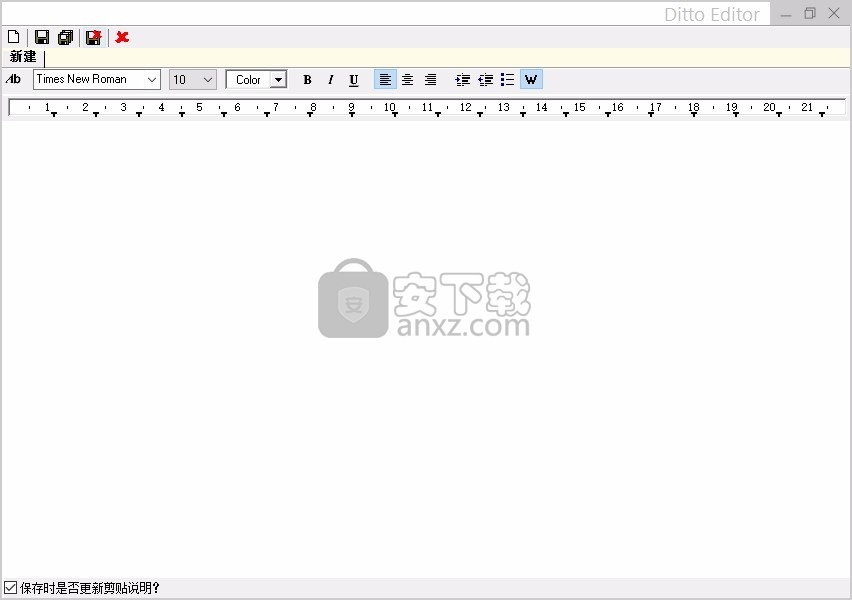
键绑定
这些可以在选项-键盘快捷方式和快速粘贴键盘中自定义
键功能
Ctrl-`默认同上窗口激活全局热键
F3查看全文或图片或所选文字的html

退出关闭窗口
标签将焦点移到当前窗口中的下一个控件
Ctrl-空格在正常状态和始终显示在顶部(持续显示)之间切换Ditto窗口
输入将选定的项目粘贴到“目标”窗口中,或输入组(如果该项目是组)
Alt-Enter打开剪辑属性对话框
Shift-Enter仅过去CF_TEXT(无格式的纯文本)
F3在工具提示中显示完整说明
Ctrl-G在树状视图中显示组的层次结构
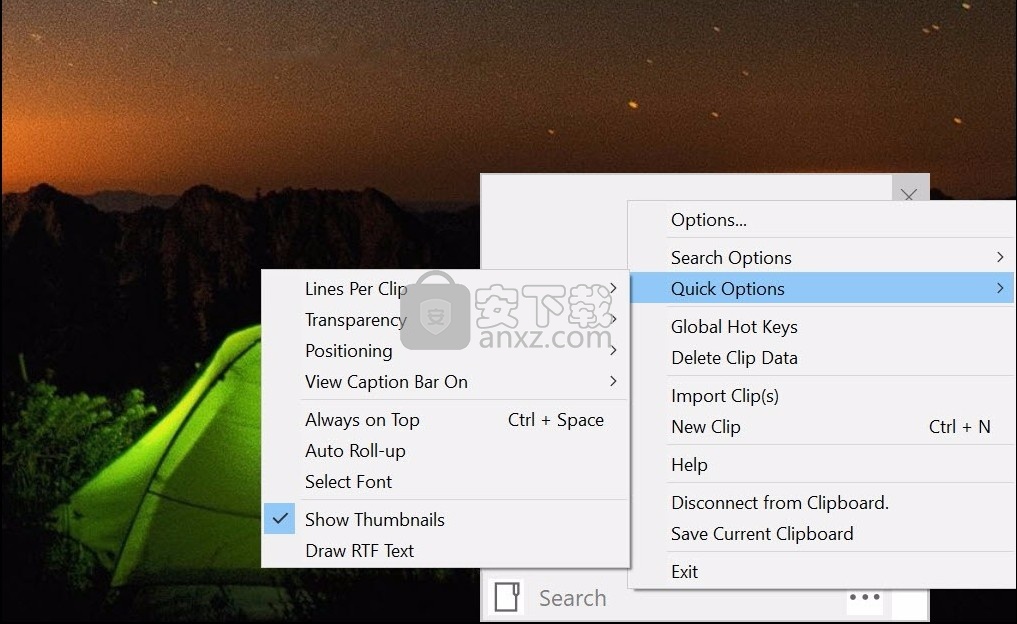
退格键前往家长小组
F7创建一个新组并将当前选定的剪辑放置在该组中
Ctrl-F7新建组
Ctrl-X,C,V在组之间剪切,复制,粘贴剪辑(这不使用Windows剪贴板)
n / p /上/下打开描述窗口时,它将移至下一个或上一个剪辑
每个显示器的dpi意识
添加了Chocolatey安装支持
在说明窗口中显示图像尺寸
在描述窗口中显示HTML
没有搜索结果时显示一条消息
添加了命令行选项以粘贴纯文本/ PlainTextPaste
特殊粘贴选项可修剪空白
添加了斯洛伐克语
更新了中文文件
更新的法语文件
如果原始数据库已删除,请在同一位置重新创建数据库
在alt标签上显示说明窗口的图标
按列排序在删除剪辑数据窗口中单击
使用PROCESS_QUERY_LIMITED_INFORMATION查找进程名称,PROCESS_QUERY_INFORMATION在某些进程(主要是qt应用程序)上返回错误
添加的选项可以在选择组中的事件时在关闭时返回到顶级
为脚本添加了更多功能
允许将左/右控制键和左/右移位键设置为{vkey}键
处理鼠标滚轮可水平滚动
在描述窗口中显示文件夹路径
添加了操作透明度的快捷方式-切换透明度-增加/减少透明度
在工具提示和说明中显示片段组路径
在属性窗口中保存时删除了用'替换'
修复了打开属性窗口后刷新缩略图的问题
删除了本地帮助文件,指向SourceForge上的Ditto Wiki
更改主题时更好地刷新窗口
允许多个快速粘贴文本相同
输出32位和64位内置选项-关于
添加了后门设置以禁用过期剪辑配置
通过命令行打开时重置修改器键
解决了从低权限用户粘贴到管理应用程序中的问题
修复了拖放时崩溃的问题
将项目放在剪贴板上时处理异常,应修复报告的崩溃
处理描述窗口中的超链接
处理鼠标滚轮而不是焦点所在窗口的鼠标滚轮消息
将焦点设置为在激活鼠标时的RTF文本,因此第一次单击即可选择文本并单击超链接
删除片段时不要隐藏描述窗口
从命令行选项打开时跟踪活动窗口
打开/关闭描述页面打开页面
使用版本6的通用控件,配置窗口看起来更好
删除了将旧的访问数据库转换为sqlite的功能,如果需要,他们可以先运行旧版本,然后再运行此版本。
添加adv选项是否以相反顺序进行多重粘贴
查找uwp应用,边缘,邮件等的子进程
延迟将粘贴发送到Edge浏览器,以便粘贴起作用,edge似乎需要很长时间才能设置焦点
在绘制rtf文本之前,请使用rtf控件对rtf进行预处理,因为发现新版本的word将添加绘制例程无法处理的数据
除非所有剪辑都具有该类型的数据,否则不要合并
分配快捷键以粘贴脚本
查看器和缩略图中支持PNG
支持拖放中的png图像并导出到图像
将appx应用程序名称更改为“ Ditto剪贴板”-将php脚本添加到beta页面以始终刷新页面
更新了alt标签的图标
调整对话框绘画的大小
工具提示超时为0将关闭工具提示
收到手动发送的剪辑时显示消息,可以选择关闭
使用深色主题时,颜色搜索框更好
上下移动选择时处理重复键
在广告设置中显示所选索引和剪贴板更改延迟
添加了菜单选项以将剪辑移至列表的末尾
添加了快捷键以加载上一次搜索
添加了快捷键以切换搜索方法
在数据库路径中添加了使用环境变量的功能
如果我们是Windows 10,请不要添加cmd.exe自定义键
解决了显示滚动条的问题
修复了在快速粘贴文本上搜索正则表达式的问题
默认情况下,F3在第二按时搜索列表
在“广告选项”窗口中添加了工具提示超时
从设置(reg或ini)中读取大字符串值
修复了绘制rtf文本的问题
更新中文翻译
添加了不显示启动工具提示消息的选项
在搜索框中输入时显示和
重做的配置-删除了快速粘贴选项卡-更新了常规页面-添加了用于其余设置的高级弹出窗口-添加了regex过滤器配置ui
将鼠标滚轮转到描述窗口
pdated位图生成,现在使用Bicubic调整图像大小,图像质量好得多
添加了用于向上/向下移动可分配给快捷键的选择的命令
按住Control拖动将始终拖动文件
如果从Excel复制,则排除CF_DIB,通常会导致锁定
在重新填充列表时,将滚动重置为0,然后才可以滚动到右侧并显示为空
显示先前搜索的菜单(向下或向下按Ctrl或单击向下图标)
根据组名检查集中的进程名,如果它们与该组的打开匹配,则需要完全匹配(例如,notepad.exe),大小写无关紧要
Windows缩放修复
修复了如果粘贴的文本大于显示的宽度则粘贴到搜索栏中的问题
修复了错误的正则表达式周围的崩溃问题,添加了try-catch块
剪辑的隐式正则表达式过滤器,可排除与正则表达式匹配的剪辑进入同上
添加了将文件内容保存到同上数据库的选项,因此我们不再需要该文件
修复了当不显示图标时显示永不删除图标的问题
从拖放将图像保存到文件时释放内存
添加了选项以提示输入要发送给谁的朋友IP /主机名
光标处的偏移位置,因此我们不显示工具提示
添加了替换顶部粘性夹的选项
在开始和错误消息上显示气球工具提示
从Windows应用程序运行时,请勿尝试启动提升的应用程序
修复了绘制复制文本中存在的html标签的问题,使用不可打印的字符突出显示
更新到Visual Studio 2017
生成crc以处理单词和Outlook时调整rtf文本,向rtf文本添加唯一值
高级粘贴记事本 Pasteboard 2.1 汉化版 剪贴工具0.66 MB
详情Ditto(多功能剪贴版管理工具) 剪贴工具8.92 MBv3.24.246
详情增强剪贴板 ClipDiary 剪贴工具3.22 MBv5.4 中文绿色
详情ClipboardFusion Pro(剪贴板增强软件) 剪贴工具10.0 MBv5.2
详情ClipCache Pro v3.4.4 简体中文 剪贴工具2.00 MB
详情Clipboard History Pro v3.16 剪贴工具2.00 MB
详情多重复制粘贴 Multiple Copy Paste 2.0 中文 剪贴工具11.00 MB
详情快速粘贴与自动填表软件 剪贴工具1.50 MBv1.0
详情多重复制与粘贴软件 2.0 剪贴工具2.00 MB
详情复制粘贴快捷键 1.0 剪贴工具2.00 MB
详情超级拷贝大师(CopiXP) V6.0 剪贴工具0.75 MB
详情CopyQ(剪贴板增强工具) 剪贴工具13.2 MBV6.0.1
详情SnCopy-序列号输入器 1.02 剪贴工具0.02 MB
详情论坛贴图王 V2.2 绿色特别版 剪贴工具0.1 MB
详情无敌剪贴板(ClipAssist) 3.60 剪贴工具0.51 MB
详情序列号自动输入器 2.0 修订版 剪贴工具0.7 MB
详情电脑粘贴小助手 剪贴工具1.08 MBv1.0 免费版
详情巨人多功能剪贴板 剪贴工具1.03 MBv1.0 绿色版
详情cliplogger(剪贴板增强工具) 剪贴工具0.43 MBv1.4 绿色版
详情Rainclip(通用剪贴板助手) 剪贴工具19.9 MBv0.5.87 免费版
详情高级粘贴记事本 Pasteboard 2.1 汉化版 剪贴工具0.66 MB
详情多重复制粘贴 Multiple Copy Paste 2.0 中文 剪贴工具11.00 MB
详情CC助手 剪贴工具46.5 MBv1.1.2 官方版
详情剪贴板增强 Comfort Clipboard Pro v7.0.3.0 中文完美注册版 剪贴工具3.00 MB
详情一键复制粘贴工具 2.0 免费版 剪贴工具0.29 MB
详情ClipMate v7.5.26 中文注册版 剪贴工具6.00 MB
详情AutoClipX(自动复制粘贴工具) 剪贴工具2.30 MBv3.6.5.0 官方版
详情增强剪贴板 ClipDiary 剪贴工具3.22 MBv5.4 中文绿色
详情多重复制与粘贴软件 2.0 剪贴工具2.00 MB
详情灰色按钮克星加强版 剪贴工具1.00 MB
详情ExtremeCopy Pro v2.3.4 中文注册版 剪贴工具7.00 MB
详情非粘贴型密码框辅助输入工具 v3.1.1 剪贴工具0.37 MB
详情PasteAsFile 剪切内容直接粘贴为文件 剪贴工具3.00 MB
详情超级拷贝大师(CopiXP) V6.0 剪贴工具0.75 MB
详情剪贴板管理 Hot Copy Paste v7.5 中文版 剪贴工具8.00 MB
详情剪贴板增强工具 Ditto v3.21.223.0 绿色版 剪贴工具3.00 MB
详情ultracopier(快速复制软件) 剪贴工具15.0 MBv2.2.4.2 官方最新版
详情序列号输入专家 2.14 正式版 剪贴工具0.05 MB
详情ClipX 1.0.3.9g 汉化增强版 剪贴工具0.08 MB
详情Clipboard剪切板查看器 剪贴工具0.04 MBv1.0.2.0 中文绿色版
详情高级粘贴记事本 Pasteboard 2.1 汉化版 剪贴工具0.66 MB
详情序列号输入专家 2.14 正式版 剪贴工具0.05 MB
详情多重复制与粘贴软件 2.0 剪贴工具2.00 MB
详情序列号自动输入器 2.0 修订版 剪贴工具0.7 MB
详情无敌剪贴板(ClipAssist) 3.60 剪贴工具0.51 MB
详情多重复制粘贴 Multiple Copy Paste 2.0 中文 剪贴工具11.00 MB
详情SnCopy-序列号输入器 1.02 剪贴工具0.02 MB
详情灰色按钮克星加强版 剪贴工具1.00 MB
详情灰色菜单克星 V1.10 绿色版 剪贴工具0.18 MB
详情超级拷贝大师(CopiXP) V6.0 剪贴工具0.75 MB
详情